HL-L3270CDW
FAQ e Risoluzione dei problemi |

HL-L3270CDW
Data: 25/02/2021 ID: faq00002306_010
Il colore delle stampe non è quello che ti aspettavi
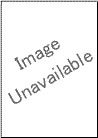
Controllare quanto segue per risolvere il problema.
-
Per migliorare la densità del colore, calibrare i colori utilizzando prima il touchscreen / pannello di controllo e poi il driver della stampante.
Fare clic qui per vedere i dettagli su come effettuare la calibrazione. -
Per regolare la posizione di stampa dei colori per bordi più nitidi, eseguire la registrazione del colore utilizzando il touchscreen / pannello di controllo.
Fare clic qui per vedere come effettuare la registrazione. - Accertarsi che la modalità risparmio toner sia disattivata nel touchscreen / pannello di controllo o nel driver della stampante.
- Se la qualità di stampa è scarsa, deselezionare la casella di controllo Migliora colore grigio nel driver della stampante.
- Se la qualità di stampa della parte nera non è quella prevista, selezionare la casella di controllo Migliora stampa in nero nel driver della stampante.
-
Identificare il colore che causa il problema e inserire una nuova cartuccia di toner.
Per identificare il colore della cartuccia del toner e sostituire la cartuccia del toner, attenersi alla procedura seguente:- Clicca qui per stampare il grafico. [136 KB / PDF]
- Confronta la tua stampa con il grafico stampato per identificare il colore che causa il problema.
- Sostituire la cartuccia toner. > Cliccare qui per vedere come effettuare il cambio della cartuccia del toner.
-
Inserire un nuovo gruppo tamburo. Cliccare qui per vedere i dettagli su come sostituire il gruppo tamburo.
DCP-L8400CDN, DCP-L8450CDW, HL-L3210CW, HL-L3230CDW, HL-L3270CDW, HL-L8250CDN, HL-L8260CDW, HL-L8350CDW, HL-L8360CDW, HL-L9200CDWT, HL-L9300CDW(TT), HL-L9310CDW(T), MFC-L8650CDW, MFC-L8850CDW, MFC-L9550CDW(T)
Per richiedere ulteriore assistenza, contattare il servizio assistenza clienti Brother:
Feedback sui contenuti
Di seguito è possibile fornire il proprio feedback che ci consentirà di migliorare il servizio assistenza.
Passo 1: le informazioni contenute in questa pagina sono risultate utili?
Passo 2: si desidera aggiungere un commento?
Questo modulo viene utilizzato esclusivamente con finalità di feedback.